Ik heb net mijn nieuwe iPhone XS gekregen, maar ik kan geen muziek op de iPhone zetten en deze blijft gewoon in mijn iTunes-bibliotheek op mijn computer staan, hoe kan ik dit probleem oplossen? Kan ik zonder iTunes muziek aan de iPhone toevoegen?
iTunes is standaard iPhone-overdracht om muziek, video, foto's en andere documenten tussen iPhone en computer te synchroniseren. Maar wat moet u doen als iTunes niet werkt of als de USB-kabel niet beschikbaar is wanneer u vanaf de computer muziek op de iPhone probeert te zetten? Dit artikel concentreert zich op het oplossen van het probleem waarom geen muziek op de iPhone kan worden gezet. Als u dezelfde problemen tegenkomt, lees dan dit volgende artikel zorgvuldig door en ontvang de probleemoplossing.
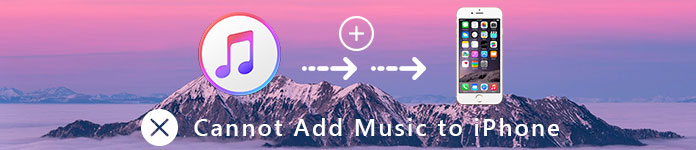
Er zijn veel factoren die ertoe leiden dat u geen muziek aan de iPhone kunt toevoegen. Het deel bespreekt alleen de meest voorkomende situaties en biedt de 5 beste oplossingen die u moet kennen.
Apple introduceert niet alleen serieuze copyrightregels op iOS-apparaten, maar gebruikt ook een uniek bestandssysteem. Als je de neiging hebt om muziek toe te voegen in de formaten die de iPhone niet ondersteunt, zal het zonder problemen mislukken. Bovendien kunt u via iTunes geen tegen kopiëren beveiligde nummers aan de iPhone toevoegen.
Stap 1Voordat u muziek aan de iTunes-bibliotheek toevoegt, converteert u uw bestanden naar MP3 of AAC.
Stap 2Ga naar "Bestand" > "Bestand toevoegen aan bibliotheek" in je iTunes. Sluit de iPhone aan op uw computer en zorg ervoor dat u zowel iOS als iTunes bijwerkt naar de nieuwste versie.
Stap 3Kies "Nummers" in de linkerzijbalk voor je iPhone. Sleep de muziek naar de iPhone die eerder niet aan de iPhone kan worden toegevoegd.
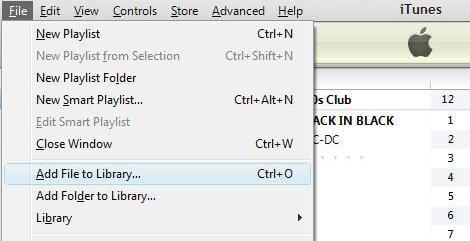
Het is de meest mogelijke reden dat je geen muziek aan de iPhone kunt toevoegen. iCloud-muziek is in strijd met iTunes en voorkomt dat je muziek aan de iPhone toevoegt. Hier is de oplossing die u moet volgen.
Stap 1Ga naar de app "Instellingen" op je iPhone, ga naar "Muziek" en schakel "iCloud-muziekbibliotheek" uit als deze is ingeschakeld.
Stap 2Probeer opnieuw muziek van iTunes naar iPhone te synchroniseren om te zien of het probleem is verholpen.
Opmerking: Naast iCloud Music zullen iTunes Match en Apple Music ook het probleem veroorzaken. Zorg ervoor dat je ze ook al hebt uitgeschakeld.
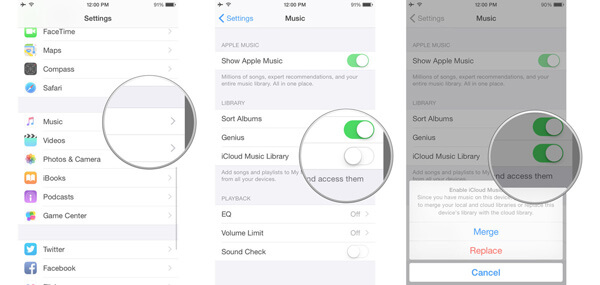
Apple blijft nieuwe functies in iTunes introduceren, wat het instellen van iTunes ingewikkeld maakt. Met iTunes kunnen gebruikers bijvoorbeeld muziek aan de iPhone toevoegen via Wi-Fi of USB-kabel, automatisch of handmatig. U kunt de onderstaande stappen volgen om handmatig vanuit iTunes muziek aan de iPhone toe te voegen.
Stap 1Sluit de iPhone aan op je computer en wacht tot iTunes je apparaat herkent.
Stap 2Open je iTunes, ga naar het tabblad "Samenvatting", vink "Muziek en video's handmatig beheren" aan en schakel andere opties uit. Klik op de knop "Toepassen" om het te bevestigen.
Tip: Als u Automatisch synchroniseren aanvinkt wanneer deze iPhone is aangesloten, overschrijft de iTunes-muziekbibliotheek muziekbestanden op uw iPhone zodra u uw iPhone op de computer aansluit.
Stap 3Klik op de optie "Muziek" in het bibliotheekgebied in de linkerbovenhoek. Nu krijgt u alle muziek in uw iTunes-bibliotheek te zien, drukt u op de Ctrl-knop op Windows of de Command-knop op de Mac en selecteert u de gewenste nummers.
Stap 4Sleep ze gewoon naar het gebied "Op mijn apparaat" in de linkerkolom.
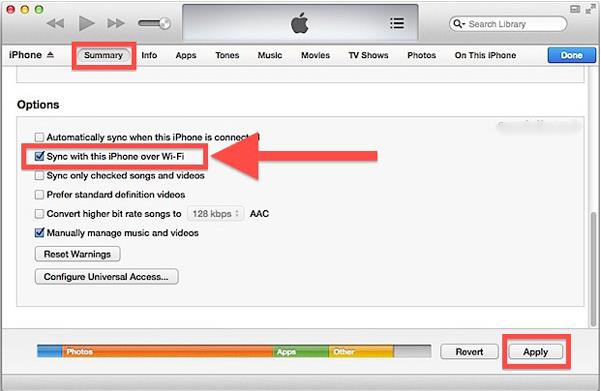
iTunes is slechts een client voor computers. Het gegevenssynchronisatieproces heeft ook de hulp nodig van Apple-apparaatstuurprogramma's en andere software. Over het algemeen zal Windows de stuurprogramma's automatisch bijwerken. Zo niet, dan kunt u met iTunes geen muziek aan de iPhone toevoegen.
Stap 1Klik met de rechtermuisknop op "Deze computer" of "Deze pc", afhankelijk van uw besturingssysteem.
Stap 2Selecteer "Beheren" om het dialoogvenster "Computerbeheer" te openen.
Stap 3Klik op het gedeelte "Apparaatbeheer" onder "Systeemwerkset" en zoek het item "Apple Mobile Device USB Driver".
Stap 4Als er een geel pictogram op staat, klikt u met de rechtermuisknop op het item en klikt u op de optie "Inschakelen". U kunt het stuurprogramma ook rechtstreeks bijwerken.
Stap 5Nu zou u moeten ontdekken dat het probleem met het synchroniseren van muziek naar iPhone niet zou moeten verdwijnen.
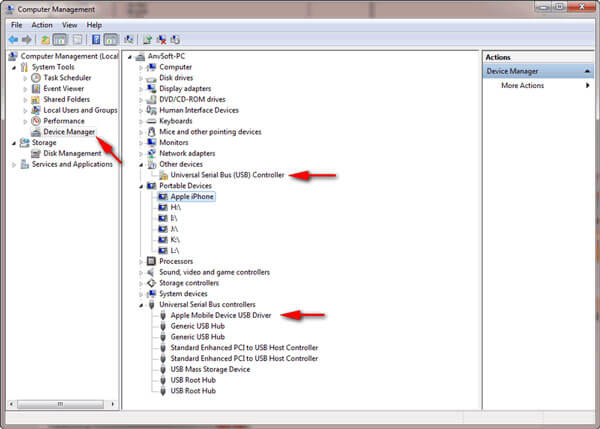
Soms zijn Apple-servers niet beschikbaar en werkt iTunes gewoon niet. Bovendien kunnen enkele onbekende bugs het probleem ook veroorzaken. Wat moet u doen als bovenstaande oplossingen niet werken? Is er een ultieme oplossing om het probleem op te lossen als u de reden of niet kunt vinden zet bestanden over van pc naar je iPhone? Zoek gewoon een alternatieve oplossing om muziek aan de iPhone toe te voegen zonder iTunes.
Aiseesoft FoneTrans is professionele iOS-overdrachtssoftware om de bestanden op iPhone en andere iOS-apparaten te beheren. Het zou het beste iTunes-alternatief moeten zijn om muziek aan de iPhone toe te voegen vanaf de computer of omgekeerd. Bovendien kunt u hiermee eenvoudig iTunes-gegevens importeren naar iPhone of computer.

Stap 1Download en installeer Aiseesoft FoneTrans op uw computer. Sluit je iPhone aan op de computer met de Lightning-kabel. Daarna kunt u het programma starten. Het detecteert uw iPhone automatisch.

Stap 2Klik op de optie "Muziek" aan de linkerkant en ga naar het tabblad "Muziek". Nu verschijnen alle nummers in het rechterpaneel. De muziek is ingedeeld in verschillende groepen, waarmee u muziek aan de iPhone kunt toevoegen.

Stap 3Druk op het pluspictogram op het bovenste lint om een Explorer-venster te openen. Navigeer vervolgens naar de muziek die u aan de iPhone wilt toevoegen en open ze. Nu kunt u altijd en overal genieten van uw muziek op de iPhone.
Opmerking: Om ervoor te zorgen dat uw muziekbestanden op de iPhone werken, moet u uw liedjes transcoderen naar MP3- of AAC-bestanden die de iPhone ondersteunt voordat u ze overzet. Het is de ultieme oplossing om muziek toe te voegen aan de iPhone zonder iTunes.
Misschien wilt u weten: Muziek repareren die niet wordt afgespeeld op de iPhone
Conclusie
Dit artikel gaat over het oplossen van het probleem dat geen muziek aan de iPhone kan toevoegen. Zoals u kunt zien, zijn er een groot aantal factoren die het probleem kunnen veroorzaken. U kunt de 5 meest voorkomende redenen en bijbehorende oplossingen vinden voor het toevoegen van nummers aan de iPhone vanaf de computer. Als u echter geen diagnose kunt stellen en problemen kunt oplossen, kunt u een alternatieve oplossing kiezen om muziek aan de iPhone toe te voegen zonder iTunes. Aiseesoft FoneTrans is de ultieme oplossing om muziek over te zetten naar iPhone of breng bestanden over van iPhone naar computer. Als je meer problemen hebt met muzieksynchronisatie, kun je je berichten onder dit artikel achterlaten.